 3《Excel在财务与会计中的应用》教案
3《Excel在财务与会计中的应用》教案
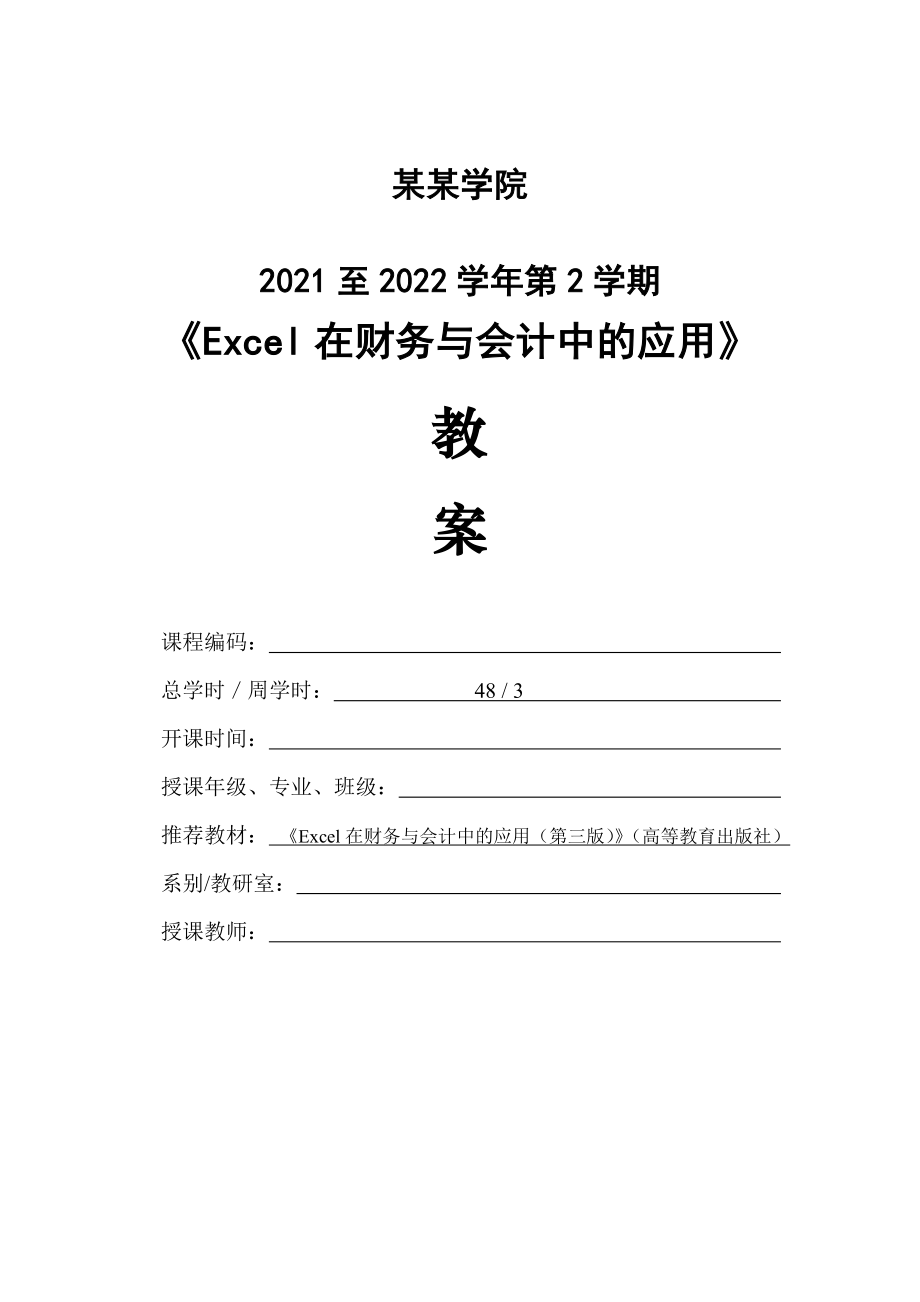


《3《Excel在财务与会计中的应用》教案》由会员分享,可在线阅读,更多相关《3《Excel在财务与会计中的应用》教案(61页珍藏版)》请在装配图网上搜索。
1、 某某学院 2021至2022学年第2学期 《Excel在财务与会计中的应用》 教 案 课程编码: 总学时/周学时: 48 / 3 开课时间: 授课年级、专业、班级: 推荐教材: 《Excel在财务与会计中的应用(第三版)》(高等教育出
2、版社) 系别/教研室: 授课教师: 课程基本信息 课程内容简介: 《Excel在财务与会计工作中的应用》(《Excel财务应用》)属于高职财务会计类专业(大数据与会计、大数据与财务管理等)的一门专业课,围绕会计工作转型升级和数字化改造需要,主要培养学生应用Excel软件解决财务与会计实际问题的高效办公能力,满足信息化时代财务会计类人才培养的新要求。内容主要包括:Excel应用基础、Excel在资金时间
3、价值分析中应用、Excel在投资管理中的应用、Excel在资金筹集管理中的应用、Excel在流动资产管理中的应用、Excel在固定资产管理中的应用、Excel在成本费用管理中的应用、Excel在利润管理中的应用、Excel在财务分析中的应用、Excel在短期经营决策分析中的应用、Excel在财务预算中的应用、用Excel处理账表数据,共12个学习情境(学习项目)。 (教学内容可以根据各个学校制定的人才培养方案,结合学情实际,进行相应调整) 课程教学目标与要求: (一)能力目标 掌握Excel在财务于会计中应用的基本方法和技巧,具备利用Excel软件解决财务与会计工作问题的工作能力。
4、(二)知识目标 巩固财务会计和财务管理知识,熟知Excel应用的基本知识和技术技能方法。 (三)素质目标 具有良好的思想品德和政治素养,遵纪守法重操守,爱岗敬业讲诚信,勤学善为练真功,树立责任意识、规范意识、合作精神和严谨细致作风,树立工作质量意识和高效办公的思想,养成积极主动思考问题和及时解决问题的习惯。 本课程教学模式、教学方法及教学手段: 教学模式:成果导向,目标引领,任务驱动 教学方法:以案例为载体,演示教学,讲练结合,训练辅导,启发式教学 教学手段:多媒体教学手段 学生创新精神和实践能力培养方法: 在教学过程中,教师要注意引导学生学习态度和学习方法,关注学生
5、的态度、兴趣、习惯、意志等非智力因素,激发学生主动学习意识。变“教师是演员,学生是观众”为“学生是演员,教师是导演”;变“教师教,学生学”为“学生学,教师教,教师‘教学生学’”。并根据不同的教学内容,有针对性地采用多种教学方法,注重激发、启发和拓展引领。 推荐教材及特点: 《Excel在财务与会计中的应用(第三版)》,钟爱军,高等教育出版社,2021年11月。 理论与实践相结合,符合高职学情特点,财务管理工作问题化,案例分析模型化,模型构建问题电算化,复杂问题简单化。按照高职学情特点,每项学习任务构建“引例→分析→知识→操作→练习→评估”学习过程环节,理实结合,教学做一体化,讲学练思评相
6、衔接,图文表并茂,激发探究问题的兴趣,增添高效办公的乐趣,培养卓越办公的志趣。 考核方式: 本课程实行百分制考评,总分=过程性考核成绩×40%+终结性考核成绩×60% 过程性考核是在平时的学习中按学习项目对学生进行考核评估,主要通过检查平时上机操作来落实学习任务,促进知识和技能在平时的积累。 过程性考核成绩=学习态度30%+学习成果70% 学习态度主要包括考勤和课堂表现 学习成果包括检查上机操作结果和提问,考核学生对知识和技能的掌握程度。 结果性考核是从单项知识和技能考核递进到综合性考核,检测学生分析和解决实际问题的综合能力,通过上机操作考核,检验学生对Excel软件熟练应用
7、程度。 教学参考资料 (任课老师根据自己参考的实际情况填写) 对课程的分析总结(结合试卷评析和教学质量监控系统反馈,总结教案编写经验、存在不足) 学习情境一教学活动设计方案 学习情境一 Excel应用基础 学时 学习任务 学习任务1-1 Excel软件认知 学习任务1-2 数据输入、编辑和保护 学习任务1-3 单元格的格式化 学习任务1-4 公式、单元格引用及函数应用 学习任务1-5 数据清单及其管理分析 学习任务1-6 单变量求解工具的应用 学习任务1-7 模拟运算表工具的应用 学习任务1-8 规划求解工具的应用
8、任务描述 本学习情境包括8项学习任务,属于Excel的基本应用。 要学会应用Excel,必须对Excel软件的功能及其应用有一个基本的了解和认识。 一、Excel软件的主要功能 建立工作簿,管理数据,实现数据网上共享,制作图表,开发应用系统。 二、Excel软件启动和退出 三、Excel窗口界面,以及工作簿、工作表和单元格的认知属于最基本的Excel应用知识,是必须掌握的重点。 四、Excel文件管理 五、数据处理应用(重点) 数据录入、数据编辑、数据保护、单元格格式化、公式、单元格引用属于最基本的操作应用,也是学习的重点。 函数应用、数据排序、数据筛选、分类汇总、数据
9、透视表和数据透视图、单变量求解、模拟运算表、规划求解的应用、图表可视化应用等是更具有实际应用价值的Excel应用。 函数应用是学习的重点和难点。函数的重要性在于其解决复杂问题能力所带来的工作便捷性,其难点体现在函数功能的认识、函数语法格式的理解和函数的选用。 只有认识、理解和掌握本学习情境8项学习任务中所涉及的知识和应用方法,才能灵活应用和发挥Excel在会计工作中的作用。 Excel应用能力是心智能力基础上的操作技能,只有具有一定的认识和理解,操作应用时才能做到得心应手。同时,Excel功能的认识和理解又是建立在动手体验基础上。因此,学用结合是理解Excel功能和掌握Excel应用方法
10、的最基本途径。 教学目标 1.知识目标 掌握Excel软件应用的基本常识,熟悉Excel软件功能和用户界面,熟悉Excel函数的语法格式和基本应用方法,熟悉数据管理分析工具应用的基本方法。 2.能力目标 能够运用各种方法启动和退出Excel软件,能够新建、保存、关闭、打开、保护、备份、修改、删除Excel文件,能够输入、编辑和保护数据,掌握数据排序、筛选、分类汇总、数据透视表以及可视化图表应用的基本方法,掌握单变量求解、模拟运算表、规划求解等分析工具的基本应用方法。 3.素养目标 培养国际视野,积极掌握新技术、学习新方法、训练新思维,为加快提升财务管理水平做贡献;坚定勤学苦练意志
11、,树立“强国有我”的责任意识,为报效国家努力奋斗;树立团队合作意识,不怕麻烦不怕苦,注重学习细节,于细微处见真功,时时处处严格要求自己,做到严谨、细致、耐心。 教学方法 案例教学法 演示教学法 启发式教学法 教学准备 多媒体教学软件 Excel软件 电脑投影设备 考核评价 一、上机操作(70分) 每次学习都要安排相应时间进行学习效果检测,一方面督促学生学习,一方面及时发现存在的问题。 二、口试(30分) 针对操作进行提问,检查学生理解和掌握的程度。 三、时间要求 根据具体问题的难易程度确定。 学习任务教学设计 学习情境一:Excel应用
12、基础 学习任务1-1:Excel软件认知 学时: 教学步骤 教学活动设计 时间 第一步: 导入任务 Excel软件是如何处理和管理数据的? 数据存放的位置在哪里? 启动Excel2016的应用程序,展示Excel2016窗口界面的同时介绍学习内容 第二步: 分析任务 一、Excel软件的主要功能 建立工作簿,管理数据,实现数据网上共享,制作图表,开发应用系统。 从认知开始:工作簿、工作表、单元格三者的关系,工作簿——多个工作表构成,立体表,工作表——平面二维表,单元格——行列交叉形成的方格。 在操作中体会:工作簿的建立——形成文件,工作表的操作——选择、追加
13、、复制、移动、删除、分割工作表,重命名,设置工作表的数量,拆分和冻结窗格。单元格的操作——选定、插入、删除、合并、拆分。 二、Excel软件启动和退出的方法 三、Excel窗口界面 认知窗口元素,特别是应用程序窗口元素的认知,鼠标指针的认知。 四、Excel文件的管理 通过操作增加感官认识。 重点掌握内容:文件的新建、保存(类型是重点,补充自动保存地址的追踪)、打开方法、关闭、保密(重点)、备份、修改、删除 难点突破问题:鼠标指针提示意义敏感意识的建立,通过大量的操作,在体会中认识,并形成条件反射。 第三步: 教学做 一、 教师先要进行操作展示,同步讲解,帮助学生建立初
14、步性的认识。 二、 布置任务给学生 三、 学生对照教材内容,逐一进行操作,在操作中加以体会、认识、理解。 四、针对学生的疑惑,进行操作演示和解答。 第四步: 教学检测 随机指定教材中的某项内容,检查学习效果,若有典型问题,进行讲评。 第五步: 教学小结 学用结合是理解Excel功能和掌握Excel应用方法的最基本途径。 组织学生进行总结,调动学生思考问题的积极性。 归纳学生总结的内容。 学习任务教学设计 学习情境一:Excel应用基础 学习任务1-2:数据输入、编辑和保护 学时: 教学步骤 教学活动设计 时间 第
15、一步: 导入任务 难度不大,但内容细碎,给出学习清单,照单进行,体验式学习 一、数据输入 输入数据有哪些情形或类型,相应的输入方法知道多少? 数据编辑有哪些内容,如何进行Excel数据保护? 二、数据编辑 快速删除工作表中的空行 快速查看所有工作表公式 移动、查找和替换数据 清除数据 三、数据保护措施 工作簿和工作表的加密保护 单元格的读写保护 第二步: 分析任务 数据输入时的插入和改写 换行 输入以0开头的数据 输入长数据 输入分数 输入负数 快速输入小数及在数字后快速添加0 输入货币值 输入日期和时间 快速输入大量相同数据 输入公式
16、 快速填充数据 数据输入有效性检测的设置 数据编辑 数据保护途径和方法 先对需要掌握的内容进行了解,然后通过操作加以体会和认识,掌握具体方法,最终形成相应的应用能力。 第三步: 教学做 依据教材内容,教师边演示,学生边操作。 布置任务,学生进行独立操作。 安排一定的答疑解惑时间,解决存在的问题。 第四步: 教学检测 随机指定教材中的某项内容,检查学习效果,若有典型问题,进行讲评。 第五步: 教学小结 组织学生进行总结,调动学生思考问题的积极性。 归纳学生总结的内容。 学习任务教学设计 学习情境一:Excel应用基础 学习任务1-3:单元
17、格的格式化 学时: 教学步骤 教学活动设计 时间 第一步: 导入任务 单元格的格式化要解决的问题? 第二步: 分析任务 给出清单,照单进行逐一练习,体验式学习 字符格式化 表格标题设置 设置列宽和行高 设置边框和图案 定义数字格式 快速设置格式 条件格式的应用 第三步: 教学做 学生直接依据教材内容进行相应的操作训练 针对学生提出的疑问或存在的问题进行操作演示 第四步: 教学检测 随机指定教材中的某项内容,检查学习效果,若有典型问题,进行讲评。 第五步: 教学小结 组织学生进行总结,调动学生思考问题的积极性。 归纳学生
18、总结的内容。 学习任务教学设计 学习情境一:Excel应用基础 学习任务1-4:公式、单元格引用及函数应用 学时: 教学步骤 教学活动设计 时间 第一步: 导入任务 公式的作用,公式与函数的关系。 Excel功能强大的基础——单元格引用与数据链接 第二步: 分析任务 公式是单元格中的一系列值、单元格引用、名称或运算符的组合,公式总是以等号=开始,并用运算符将运算体进行连接而成的运算表达式,可生成新的值。 运算体:能够运算的数据或者数据所在单元格的地址名称、函数等。 运算符的四种类型:算术运算符、
19、比较运算符、文本运算符和引用运算符。 函数通过公式发挥作用。 函数的使用:功能和语法,参数的理解与应用。 单元格引用类型及其作用,单元格引用应注意的问题。 单元格数据链接及其意义,链接的语法及应用。 第三步: 教学做 结合公式应用,进行操作训练,针对疑问或存在的问题进行操作演示。 1.相对引用 标志是引用单元地址的列标和行号前不加任何标示符号。 如果公式使用的是相对引用,则公式记忆源公式所在单元与源公式引用单元的相对位置,当复制使用相对引用的公式时,被粘贴公式中的引用将被更新,并指向与当前公式位置相对应的单元格。Excel默认使用的单元格引用是相对引用。 举例:C2=
20、A2+B2,将公式复制到D4单元时,公式变为:=B4+C4 2.绝对引用 标志是在引用单元地址的行号和列标前分别加标示符号“$”。 如果公式使用的是绝对引用,则公式记忆源公式所在单元格在工作表中的绝对位置,在进行复制或填充等操作时,公式中的绝对引用不会随着公式所在单元格位置的改变而改变。在复制公式时,如果不希望引用数据源的位置发生改变,则使用绝对引用。注意:绝对引用针对的是复制公式操作,插入或删除行和列时,公式中的绝对地址会自动随着行与列的变化而变化。 举例:C2=$A$2+$B$2,将C2单元格公式复制到D4单元时,公式不发生变化。 D4=$A$2+$B$2 3.混合引用 是指
21、所引用单元格地址的行号与列标中只有一个是相对的,可以发生变动,而另一个是绝对的,属于一种半相对半绝对的引用方式,也就是固定行引用而改变列引用,或者是固定列引用而改变行引用。在引用单元地址的行号和列标前,一部分加标示符号“$”,一部分不加标示符号“$”。 举例:C2=$A2+B$2,将公式复制到D4单元时,公式变为:=$A4+C$2 函数——解读参数使用规则,后续结合实例开展深入应用。 第四步: 教学检测 随机指定教材中的某项内容,检查学习效果,若有典型问题,进行讲评。 第五步: 教学小结 组织学生进行总结,调动学生思考问题的积极性。 归纳学生总结的内容。 学习任
22、务教学设计 学习情境一:Excel应用基础 学习任务1-5:数据清单及其管理分析 学时: 教学步骤 教学活动设计 时间 第一步: 导入任务 Excel数据清单 数据分析工具 第二步: 分析任务 数据排序就是依据某一个或几个字段值,按升序或降序将清单中的记录重新排序。对于数值,升序就是按从小到大的排列,降序则是从大到小排列;对于字符,从A到Z是升序,反之则是为降序。如果是汉字,以其汉语拼音字母排序。 在Excel2016中,数据“排序”命令位于“数据”选项卡下的“排序和筛选”组中。 数据筛选将工作表中所有不满足条件的数据行暂时隐藏起来,只显示那些满足条件的数据行
23、,数据并没有丢失。 在Excel2016中,数据“筛选”命令位于“数据”选项卡下的“排序和筛选”组中。 分类汇总能够对工作表数据按不同的类别进行汇总统计。分类汇总采用分级显示的方式显示工作表数据,它可以收缩或展开工作表的数据行(或列),可快速创建各种汇总报告。 在Excel2016中,数据的“分类汇总”工具命令位于“数据”选项卡下的“分级显示”组中。 数据透视分析工具包括数据透视表和数据透视图。 在Excel工作表中,实现快速分析和汇总大量数据的最简单方法就是使用数据透视表,数据透视表是对大量数据快速汇总和建立交叉列表的动态工作表,集筛选、排序、分类汇总等多种功能于一身,数据透视图则
24、进一步地将数据透视表反映的数据更加生动直观地表达出来。 在Excel2016中,“数据透视表”命令位于“插入”选项卡下的“表格”分组中。 用图表表达数据,直观性强,数据结构、差异和变化趋势一目了然。 第三步: 教学做 学生直接依据教材内容进行相应的操作训练 针对学生提出的疑问或存在的问题进行操作演示 第四步: 教学检测 随机指定教材中的某项内容,检查学习效果,若有典型问题,进行讲评。 第五步: 教学小结 组织学生进行总结,调动学生思考问题的积极性。 归纳学生总结的内容。 学习任务教学设计 学习情境一:Excel应用基
25、础 学习任务1-6:单变量求解工具的应用 学时: 教学步骤 教学活动设计 时间 第一步: 导入任务 【学习引例1-19】利用单变量求解工具预测产品销售量。甲公司2021年A产品的量本利有关数据见表1-35,假定该公司2022年A产品的销售单价、单位变动成本、全年负担的固定成本均保持与上年一样。要想在2022年实现利润500,000元,2022年至少要完成多少销售量? 表1-35 A产品的量本利数据 项目 2021年实际 2022年预计 A产品销售量(件) 60,000 ? A产品销售单价(元/件) 38 38 A产品单位变动成本(元) 28 28 A
26、产品全年负担的固定成本(元) 200,000 200,000 A产品利润(元) 400,000 500,000 其中,A产品利润的计算公式是: 利润=销售量×销售单价-销售量×单位变动成本-固定成本 第二步: 分析任务 单变量求解就是求解有一个变量的方程,在Excel中,单变量求解通过调整可变单元格中的数值,使其按照给定的公式计算出目标单元格中的目标值,适用于确定规划目标中某一引用数据的特定取值。 “单变量求解”命令位于“数据”选项卡下“预测”分组里“模拟分析”按钮的弹出菜单中。学生直接依据教材内容进行相应的操作训练 针对学生提出的疑问或存在的问题进行操作演示
27、 第三步: 教学做 按照教材描述的内容和方法进行操作。 将表1-35中的数据录入到Excel工作表中,如图1-93所示。 图1-93 单变量求解的准备工作 在C6单元格中录入:=C2*$B$3-C2*$B$4-$B$5 选定C6单元格,依次单击“数据”选项卡、“预测”命令分组下“模拟分析”、“单变量求解”,打开“单变量求解”对话框,Excel自动将C6添加到“目标单元格”后的文本框中。 在“单变量求解”对话框的“目标值”文本框中输入数字500000,在“可变单元格”中输入2022年销售量所在的单元格$C$2(将光标先定位到可变单元格后的文本框,再单击C2单元格),如图1-9
28、4所示。 图1-94 “单变量求解”对话框 单击“单变量求解”对话框中的“确定”按钮,弹出如图1-95所示的“单变量求解状态”对话框。 图1-95 “单变量求解状态”对话框 单击“单变量求解状态”对话框中的“确定”按钮,得到单变量求解的结果。利润要达到500,000元,销售量必须达到70,000件。 第四步: 教学检测 随机指定教材中的某项内容,检查学习效果,若有典型问题,进行讲评。 第五步: 教学小结 组织学生进行总结,调动学生思考问题的积极性。 归纳学生总结的内容。 学习
29、任务教学设计 学习情境一:Excel应用基础 学习任务1-7:模拟运算表工具的应用 学时: 教学步骤 教学活动设计 时间 第一步: 导入任务 【学习引例1-20】单公式的单变量模拟运算应用。贷款300,000元,分5年还清,假定6种不同的年利率分别是7%、8%、9%、10%、11%、12%,那么不同利率水平下的每月还贷额是多少? 【学习引例1-21】多公式的单变量模拟运算应用。接上例,若要同时查看在同等利息情况下分别贷款300,000元、400,000元、500,000元、600,000元的每月月末支付额(每月还贷金额)是多少,又该怎么计算? 【学习引例1-22】双变量模
30、拟运算表的应用。贷款60万元,贷款利率分别为0%、6%、7%、8%、9%、10%、11%、12%,偿还期限分别为5年、10年、15年、20年时,每月月末应归还的贷款金额分别是多少? 第二步: 分析任务 模拟运算表是一种快捷的假设分析工具,用于显示一个或两个变量的更改对公式结果的影响。模拟运算表有两种类型:单变量模拟运算表和双变量模拟运算表。 在Excel 2016中,模拟运算表命令位于“数据”选项卡下“预测”命令分组中“模拟分析”按钮的弹出菜单中。 什么样的问题需要采用单变量模拟运算表,什么样的问题需要采用双变量模拟运算表。 对于【学习引例1-20】,属于基于一个公式的单变量模
31、拟运算分析。 对于【学习引例1-21】,属于基于多个公式的单变量模拟运算分析。 对于【学习引例1-22】这样的问题,借助于双变量模拟运算表,可以轻松地加以解决。 第三步: 教学做 学生直接依据教材内容进行相应的操作训练 针对学生提出的疑问或存在的问题进行操作演示 第四步: 教学检测 随机指定教材中的某项内容,检查学习效果,若有典型问题,进行讲评。 第五步: 教学小结 组织学生进行总结,调动学生思考问题的积极性。 归纳学生总结的内容。 学习任务教学设计 学习情境一:Excel应用基础 学习任务1-8:规划
32、求解工具的应用 学时: 教学步骤 教学活动设计 时间 第一步: 导入任务 单变量求解只能通过一个变量的变化求得一个目标值,对于需要通过许多变量的变化来找到一个目标值,如查找最大值、最小值或某个确定的值,单变量求解就无能为力了。在Excel中,规划求解可以解决这个问题。 第二步: 分析任务 一、适合于规划求解的问题有如下特点 问题有单一的目标 问题有明确的不等式约束条件 问题有直接或间接影响约束条件的一组输入值 二、规划求解问题的组成 在Excel中,一个规划求解问题由以下3个部分组成。 (一)可变单元格 可变单元格是实际问题中有待于解决的未知因素。一个规划
33、问题中可能有一个变量,也可能有多个变量。也就是说,在Excel的规划求解模型中,可能有一个可变单元格,也可能有一组可变单元格。可变单元格也称为决策变量,一组决策变量代表一个规划求解的方案。 (二)目标函数 目标函数表示规划求解要达到的最终目标,如求最大利润、最短路径、最小成本、最佳产品搭配等。在Excel中,目标函数与可变单元格有着直接或间接的联系,目标函数是规划求解的关键,它可以是线性函数,也可以是非线性函数。 (三)约束条件 约束条件是实现目标的限制条件,规划求解是否有解与约束条件有密切的关系,它对可变单元格中的值起着直接的限制作用。约束条件可以是等式,也可以是不等式。
34、 第三步: 教学做 本任务只要求掌握规划求解工具加载,了解使用的途径和方法。 一、规划求解工具的加载与使用 用户安装Excel时不会自动加载规划求解工具,当用户第一次使用规划求解工具时,需要加载“规划求解”,操作方法是: (1)单击Excel 2016程序窗口左上角的“文件”菜单按钮。 (2)在弹出的菜单中单击“选项”按钮。 (3)在弹出的“Excel选项”对话框中,单击“加载项”。 (4)再单击位于窗口下方的“转到”按钮,弹出“加载宏”对话框,勾选“规划求解加载项”复选框,接着单击“确定”按钮,根据提示进行安装。 (5)加载成功后,规划求解
35、工具位于“数据”选项卡下的“分析”组中。 二、规划求解的操作步骤 (1) 建立规划求解模型。 (2) 进行规划求解。 (3) 分析求解结果。 (4) 编辑规划求解参数。 (5) 修改约束条件。 (6) 修改规划求解选项。 三、规划求解的应用 规划求解的应用见后续内容中的具体实例应用。 第四步: 教学检测 随机指定教材中的某项内容,检查学习效果,若有典型问题,进行讲评。 第五步: 教学小结 初步了解规划求解 组织学生进行总结,调动学生思考问题的积极性。 归纳学生总结的内容。 学习情境二教学活动设计方案 学习情境
36、二 Excel在资金时间价值分析中的应用 学时 学习任务 学习任务2-1 Excel在终值值分析中的应用 学习任务2-2 Excel在现值分析中的应用 学习任务2-3 Excel在净现分析中的应用 学习任务2-4 Excel在利率分析中的应用 学习任务2-5 Excel在内含报酬率分析中的应用 学习任务2-6 Excel在投资期和还贷期分析中的应用 学习任务2-7 Excel在年金分析中的应用 任务描述 在会计核算中,属于货币时间价值计量范畴的现值计量对历史成本计量发挥着补充修正作用。在财务管理中,货币时间价值是理财活动的“第一原则”,企业理财活动都必
37、须建立在货币时间价值基础之上。 利用Excel解决资金时间价值分析问题的基本思路:首先分析要解决的问题是什么,有什么已知条件可以利用;然后,思考如何在结果与已知之间建立关联,需要借助Excel的什么工具或功能才能解决问题;接着,尝试建立解决问题的模型,经过改进和完善模型,最终实现问题的解决。 教学目标 1.知识目标 认识资金时间价值的意义。 2.能力目标 掌握FV、PV、NPV、RATE、IRR、MIRR、NPER、PMT以及INDEX函数应用方法,能够应用相关函数解决财务与会计工作中的一些基本问题。 3.素质目标和思政修养目标 培养专业兴趣从探究问题开始,爱岗敬业从做好细节开
38、始,做到严谨、细致,坚持磨练意志,将不怕苦不怕累、不怕麻烦逐步变成习惯。 教学方法 综合运用案例教学法、演示教学法、启发式教学法。 教学准备 多媒体教学软件,Excel软件,电脑投影设备 考核评价 一、上机操作(70分) 能够用Excel函数解决实际问题。 二、口试(30分) 说明使用相应函数解决实际问题理由,说清楚所应用函数的语法格式。 三、时间要求 根据具体问题难易程度确定。 学习任务教学设计 学习情境二:Excel在资金时间价值分析中的应用 学习任务2-1:Excel在终值分析中的应用 学时: 教学步骤 教学活动设计 时间 第一步
39、: 导入任务 【学习引例2-1】 存入银行10000元,存期5年,银行按年息5%的5年期单利利率计息,5年后可一次性从银行取出多少钱?其中利息是多少? 【学习引例2-2】 向银行借款1000万元,年利率8%,期限5年,到期一次还本付息,5年后应偿还多少?其中有多少利息? 【学习引例2-3】 某企业计划从现在起每月月末存入20000元,如果按月利息0.353%计算,那么两年以后该账户的存款余额会是多少? 第二步: 分析任务 案例1需要计算分析单利终值及利息。 案例2需要计算分析复利终值及利息。 案例3需要计算普通年金终值。 第三步: 教学做 一、相关知识 在Ex
40、cel中,计算终值的函数是FV,其语法格式为: FV(rate,nper,pmt,[pv],[type]) 二、相关操作 【学习引例2-1】操作: 在Excel工作表的单元格中录入:=10000*(1+5%*5) 结果显示为12500元,即5年后可一次性从银行取出12500元。 在Excel工作表的单元格中录入:=10000*5%*5 结果(利息)显示为2500元。 【学习引例2-2】操作: 在Excel工作表的单元格中录入:=FV(8%,5,,-1000) 结果(复利终值,即本息和)显示为1469.33万元。在单元格中录入:=FV(8%,5,,-1000)-1000,回车
41、确认,结果(利息)显示为469.33万元。 【学习引例2-3】操作: 在Excel工作表的单元格中录入:=FV(0.353%,24,-20000) 结果显示为:499999.50元。 说明两年以后该账户的存款余额是499999.50元。 第四步: 教学检测 某企业计划从现在起每月月初存入20000元,如果按月利息0.353%计算,那么两年以后该账户的存款余额会是多少? 此题为预付年金终值分析问题。 在Excel工作表的单元格中录入: =FV(0.353%,24,-20000,0,1) 结果显示为501764.50元,即两年后该账户的存款余额是501764.50元。
42、 第五步: 教学小结 FV函数参数意义 FV函数的应用价值 学习任务教学设计 学习情境二:资金时间价值分析 学习任务2-2:Excel在现值分析中的应用 学时: 教学步骤 教学活动设计 时间 第一步: 导入任务 【学习引例2-4】 某企业计划在5年后积累资金达到1 000 000元,假设年投资报酬率为10%,现在应该一次性投入多少资金? 【学习引例2-5】 某基金的购买成本为80 000元,该基金可以在今后20年内于每月月末回报600元,假定投资机会的最低年报酬率为8%,投资该项基金是否合算? 第二步: 分析任务 学习引例2-4,已知投资报酬
43、率、投资期和投资终值,计算现值。 学习引例2-5要解决的问题涉及跨期收支比较,首先需要将它们换算到相同的时间基础上,然后才能进行分析评价,与现值分析相关。 利用Excel的现值函数PV解决。 重点:注意PV函数的语法格式,以及注意事项。 难点:决策分析中,IF函数的应用 第三步: 教学做 首先,了解资金时间价值的概念及其意义 然后,进一步认识现值,明确计算现值的函数PV的语法格式 接着,就可以进行相应的实际应用(操作训练): 建立Excel计算模型。 在B5单元格中录入:=PV(B2,B3,,B4) 排列参数解读:投资报酬率、投资期、年金(缺省)、投资终值。 结果
44、显示为-620 921.32元,表明现在应该一次性投入620 921.32元。 注意:B3与B4之间缺省年金参数一定要预留位置,否则函数会将B4单元格中的值当做年金,同时还将终值赋值为0。 在D6单元格中录入:=PV(D2/12,D3*12,D4) 在D7单元格中录入:=IF(ABS(D6)>D5,"合算","不合算") D6单元格保留2位小数。 第四步: 教学检测 课堂检测题:有一笔5年期分期付款购买设备的业务,每年年初付500000元,银行实际年利率为6%,则该项分期付款总额相当于现在一次支付的价款是多少? 此题为预付年金现值分析问题。 在Excel工作表的单元格中录
45、入: =PV(6%,5,-500000,0,1) 结果显示该项分期付款总额相当于现在一次支付的价款是2232552.81元。 第五步: 教学小结 PV函数的语法格式 每一个参数的含义 PV函数的应用价值 学习任务教学设计 学习情境二:Excel在资金时间价值分析中的应用 学习任务2-3:Excel在净现值分析中的应用 学时: 教学步骤 教学活动设计 时间 第一步: 导入任务 【学习引例2-6】 甲公司2012年1月1日从乙公司购买一台设备,该设备已投入使用。合同约定,该设备的总价款为1000万元,设备款分3年付清,2012年12月3
46、1日支付500万元,2013年12月31日支付300万元,2014年12月31日支付200万元,3年期银行借款年利率为6%。确定该设备入账价值。 第二步: 分析任务 此案属于采用分期付款方式购买固定资产的业务。 设备的入账价值涉及到设备总价款现值的计算,处理此项经济业务,就是要确定该设备总价款的现值。 本案可以巧妙地运用净现值函数NPV解决问题。 重点是要理解NPV函数的功能和语法,能够灵活地应用NPV函数解决会计工作中的问题。 第三步: 教学做 一、相关知识 净现值的函数NPV语法格式为: NPV(rate,value1,value2,...)。 Rate为某
47、一期间的固定贴现率;Value1,value2,...为一系列现金流,代表支出或收入,收入以正数形式表示,支出以负数形式表示。 利用NPV函数可以计算未来投资或支出的总现值、未来收入的总现值以及净现金流量的总现值。 二、上机操作 在Excel工作表的单元格中录入: =NPV(6%,500,300,200) 回车确认,自动显示为906.62万元。 结果表明,假设现在一次付清货款,并且乙方同意按3年期银行借款年利率6%进行计算,那么现在交易金额应该是906.62万元,906.62万元即为入账价值。 第四步: 教学检测 教学检测题:某项目初始投资为206000元,第1年至第6年
48、的每年年末现金流量分别为50000元、50000元、50000元、50000元、48000元、106000元。如果贴现率要求是12%,计算该项目投资净现值。 在Excel工作表的单元格中录入: =NPV(12%,50000,50000,50000,50000,48000,106000)-206000 结果显示为26806.86元。 第五步: 教学小结 NPV函数各参数的含义 NPV函数在决策分析中的应用价值 学习任务教学设计 学习情境二:Excel在资金时间价值分析中的应用 学习任务2-4:Excel在利率分析中的应用 学时: 教学步骤 教
49、学活动设计 时间 第一步: 导入任务 【学习引例2-7】 某人建议你贷给他30000元,并同意每年末付给你9000元,共付五年。那么你如何去决策这笔投资? 【学习引例2-8】 某公司出售一台套设备,协议约定采用分期收款方式,从销售当年末分5年分期收款,每年200万元,合计1000万元。假定购货方在销售成立日支付货款,付800万元即可。 第二步: 分析任务 【学习引例2-7】分析:测算利率。如果测算利率高于其他投资项目的报酬率,可以接受该建议;反之,不接受该建议。 【学习引例2-7】分析:购货方在销售成立日支付800万元,可以看作是应收金额的公允价值为800万元。该笔业务的
50、账务处理,涉及到折现率的计算问题。要计算每年末的“未实现融资收益”和“财务费用”数据,就需要计算年金为200万元、期数为5年、现值为800万元的折现率数据。 第三步: 教学做 一、相关知识 在会计实务工作中,经常要用贴现率(折现率、报酬率或利率)进行有关数据计算,以进行方案评价与分析。 在Excel工作表中,计算贴现率的函数为RATE,其语法格式为:RATE(nper,pmt,pv,[fv],[type],[guess])。 参数nper,pmt,pv,fv,type的意义如前所述。guess为预期(猜测)利率,如果省略预期利率,则假设该值为10%。 二、上机操作 【学习引
51、例2-7】操作: 在Excel工作表的单元格中录入:=RATE(5,9000,-30000) 回车确认,结果自动显示为15.24%。 结果表明,如果15.24%高于其他投资项目的报酬率,可以接受该建议;反之,不接受该建议。 【学习引例2-7】操作: 在Excel工作表的单元格中录入:=RATE(5,200,-800) 回车确认,结果显示为7.93%。 第四步: 教学检测 教学检测题:现有15000元,要想在10年后达到50000元,那么在选择投资机会时,最低可接受的报酬率是多少? 正确结果对照:此题为报酬率分析问题,在Excel工作表的单元格中录入: =RATE(10
52、,,15000,-50000) 回车确认,结果自动显示为:12.795%。 第五步: 教学小结 RATE函数的语法格式,参数意义。 RATE函数在会计中的应用价值。 学习任务教学设计 学习情境二:Excel在资金时间价值分析中的应用 学习任务2-5:Excel在内含报酬率分析中的应用 学时: 教学步骤 教学活动设计 时间 第一步: 导入任务 【学习引例2-10】 某公司以8%的年利率向银行贷款1 500 000元,然后以所筹资金签约投资某一项目,合同约定该项目投资期为5年,每年的净收益分别是投资额的20%、30%、30%、30%、20%,假如每年将所得
53、的投资收益用于再投资,再投资报酬率为10%,那么该公司前4年的投资报酬率和修正报酬率分别是多少?5年后的投资报酬率和修正报酬率又分别是多少? 第二步: 分析任务 根据本例所提供的资料,利用内含报酬率函数IRR和修正内含报酬率函数MIRR,可以很方便地计算出不同投资年份的内含报酬率和修正内含报酬率。 第三步: 教学做 一、相关知识 (一)内含报酬率的概念 所谓内含报酬率,是指能够使未来现金流入现值等于未来现金流出现值的贴现率,或者说是使投资方案净现值为零的贴现率。 内含报酬率法是根据方案本身内含报酬率来评价方案优劣的一种方法。如果内含报酬率大于资金成本率,则方案可行,且
54、内含报酬率越高方案越优。 使用借款进行建设,在利率还不很明确时,内含报酬率法可以避开借款条件,先求得内含报酬率,作为可以接受借款利率的高限。 内含报酬率表现的是比率,不是绝对值,一个内含报酬率较低的方案,可能由于其规模较大而有较大的净现值,因而更值得建设。所以在各个方案选比时,必须将内含报酬率与净现值结合起来考虑。 (二)修正内含报酬率的概念 修正内含报酬率是在考虑投资成本以及现金再投资利率下一系列分期现金流的内部报酬率。 (三)Excel中计算内含报酬率的IRR函数介绍,见教材 (四)Excel中计算修正内含报酬率的MIRR函数介绍,见教材 二、上机操作 按照教材提示进行操作
55、。 第四步: 教学检测 某企业计划投资一项目,如果第1年年初投入1 000 000元,第1年可得净收益200 000元,以后3年每年可获净收益400 000元,假如每年折现率为5%,计算该投资项目的净现值和4年后的内含报酬率。 第五步: 教学小结 1.IRR函数的参数 2.MIRR函数的参数 3.IRR函数和 MIRR函数在财务管理中的应用价值 学习任务教学设计 学习情境二:Excel在资金时间价值分析中的应用 学习任务2-6:Excel在投资期和还贷期分析中的应用 学时: 教学步骤 教学活动设计 时间 第一步: 导入任务 【
56、学习引例2-11】 某企业现有资金100000元,投资机会的年报酬率为8%,多少年后可以使现有资金增加到200000元。 【学习引例2-12】 按揭方式购房,首付后欠款600000元,假设欠款的年利率为7.95%,每月还款能力为5000元,多少年能够还清? 第二步: 分析任务 【学习引例2-12】为计算资金积累期。 【学习引例2-12】为计算还款期。 这两个问题都可以用Excel中的NPER函数加以解决。 第三步: 教学做 一、相关知识 在Excel中,计算期数的函数为NPER。 语法格式为:NPER(rate,pmt,pv,[fv],[type])。
57、参数rate,pmt,pv,fv,type的意义如前所述。 二、上机操作 【学习引例2-12】的操作: 在Excel工作表的单元格中录入: =NPER(8%,0,100000,-200000) 回车确认,结果自动显示为9年。 【学习引例2-12】的操作; 在Excel工作表的单元格中录入: =NPER(7.95%/12,5000,-600000)/12 回车确认,结果显示为20年。 第四步: 教学检测 教学检测题:某企业拟购置的一台动力设备,要么是柴油机,要么是汽油机。柴油机比汽油机每月可以节约燃料费5000元,但柴油机的价格比汽油机高出50000元。假设资金的年报
58、酬率为18%,年资金周转次数12次以上(每月复利一次),试测算柴油机应至少使用多少年才合算? 此题为对比方案的设备使用年限分析问题,在Excel工作表的单元格中录入: =NPER(18%/12,5000,-50000)/12 回车确认,结果显示为1年。 第五步: 教学小结 NPER函数的语法格式及参数意义。 NPER在会计中应用的价值。 学习任务教学设计 学习情境二:Excel在资金时间价值分析中的应用 学习任务2-7:Excel在年金分析中的应用 学时: 教学步骤 教学活动设计 时间 第一步: 导入任务 【学习引例2-13】假
59、设以10%的年利率借款20000元,投资于寿命为10年的某个项目,每年至少要收回多少资金才有利? 【学习引例2-14】按揭购房欠款600000元,假设25年还清,欠款年利率为8%,每月底需要支付的还本付息额是多少?如果在每月初还款,则每月还款额又为多少? 第二步; 分析任务 上述两例均属于年金分析问题。 【学习引例2-14】:投资回收的年金测算。 【学习引例2-14】:按揭方式下等额分期收(付)款额的计算。 在Excel中,计算年金的函数为PMT。 第三步: 教学做 一、相关知识 年金函数PMT的语法格式:pmt(rate,nper,pv,[fv],[type])
60、 PMT的意义:基于固定利率及等额分期付款方式,返回贷款的每期付款额。 二、上机操作 案例1的操作:=PMT(10%,10,-20000) 回车确认,结果自动显示为3254.91元。 案例2的操作:=PMT(8%/12,25*12,-600000) 回车确认,计算所得的每月末还款额为4630.90元。 在Excel单元格中录入:=PMT(8%/12,25*12,-600000,0,1) 回车确认,计算所得的每月月初还款额为4600.23元。 第四步: 教学检测 教学检测题:某企业计划为30年后退休的一批员工制订养老金计划,这些员工退休后每月月底可以从银行领取2500元
61、,连续领取25年。若存款的复利年利率为3%,那么该企业从今年开始,需要为这批中的每位员工每年等额存入多少钱到银行? 在Excel工作表的单元格中录入:=PMT(3%,30,0,-PV(3%/12,25*12,-2500)) 回车确认,结果显示为11081.17元。 对照PMT函数的语法格式,-PV(3%/12,25*12,-2500)整体属于PMT函数的fv参数。-PV(3%/12,25*12,-2500)计算的结果即是30年后需要的那笔资金,即对于PMT函数来说,明确30年后的终值应达到多少后,才可以计算出现在每年要存多少钱到银行。而对于“每月月底可以从银行领取2500元,连续领取
62、25年”来说,需要多少资金才能发放25年?因此,30年后需要的那笔资金就是25年期间里每月发放金额的总现值。 第五步: 教学归纳 PMT函数参数代表的内容,PMT函数在会计中的应用价值。 总结:现代信息技术的发展,为货币时间价值的相关计量提供了广阔的应用前景,许多手工不便于解决的问题,或者难以解决的问题甚至无法解决的问题,都可以通过计算机轻而易举地加以解决,巧妙地利用Excel是最好的选择。 学习情境三教学活动设计方案 学习情境三 Excel在投资管理中的应用 学时 学习任务 学习任务3-1 Excel在投资方案评价分析中的应用 学习任务3-2 Exc
63、el在投资项目敏感性分析中的应用 任务描述 本学习情境包括2项学习任务,分别是投资方案评价分析、投资项目敏感性分析。从不同的维度进行投资决策分析,有利于增强投资决策的科学性,防止决策失误。 投资方案评价分析就是对投资项目进行评估,涉及投资决策分析方法的选用。投资项目评估的基本方法是折现现金流量法,包括净现值法、现值指数法和内含报酬率法,辅助方法是非折现方法,包括回收期法和会计收益率法。在进行投资分析时必须考虑投资项目的相关成本和相关收入。 进行投资项目敏感性分析的目的是明确敏感的关键问题,避免绝对化偏差,防止决策失误,以便增强在关键环节或关键问题上的执行力。投资项目敏感性分析主要是分析
64、各因素变化对投资项目的影响结果、分析各因素的敏感程度以及分析各因素变动的极限。 有了投资决策分析的思路,就可以借助于Excel进行投资决策分析,利用Excel进行投资决策分析主要是为了满足动态分析的需要,提高工作效率和质量。 教学目标 1. 知识目标 熟悉投资决策分析的基本方法。 2.能力目标 学会利用Excel进行投资方案评价分析,学会利用Excel进行投资项目敏感性分析。 3.素质目标和思政修养目标 通过投资风险意识培育工作责任意识,增强服务意识,养成勤于思考问题的习惯,培养学习迁移能力,为将来胜任工作奠定牢固基础。 教学方法 综合运用案例教学法、演示教学法、启发式教
65、学法。 教学准备 多媒体教学软件,Excel软件,电脑投影设备 考核评价 一、上机操作(70分) 能够在Excel中建立解决实际问题的模型。 二、口试(30分) 说明使用相应函数解决实际问题理由,说清楚所应用函数的语法格式。 三、时间要求 根据给出问题的难易和繁简程度确定。 学习任务教学设计 学习情境三:Excel在投资管理中的应用 学习任务3-1:Excel在投资方案评价分析中的应用 学时: 教学步骤 教学活动设计 时间 第一步: 导入任务 【学习引例3-1】 见教材 第二步: 分析任务 对于寿命期相同的投资项目,可以设计
66、投资方案对比分析表,利用净现值NPV函数、内含报酬率IRR函数、修正内含报酬率MIRR函数进行计算,在此基础上进行决策。 在净现值指标的运用中,任何一项投资方案的净现值以不低于0为限度,否则方案将被否决。如果方案净现值都大于0,以净现值最大者为最优。 在内含报酬率指标的运用中,任何一项投资方案的内含报酬率以不低于资金成本为限度,否则,方案将被否决。内含报酬率只是未考虑现金流入的再投资机会,修正内含报酬率则同时考虑了资金的成本和各期收入的再投资报酬。 重点关注:函数应用 难点问题:投资决策方法 第三步: 教学做 一、相关知识 (一)投资决策分析的几个重要概念 (二)投资决策分析方法 二、上机操作 第四步: 教学检测 教材给定的内容 第五步: 教学小结 相关成本和相关收入 投资决策分析的主要方法 学习任务教学设计 学习情境三:Excel在投资管理中的应用 学习任务3-2:Excel在投资项目敏感性分析中的应用 学时: 教学步骤 教学活动设计 时间 第一步: 导入任务 【学习引例3-2】 见教材 第二步
- 温馨提示:
1: 本站所有资源如无特殊说明,都需要本地电脑安装OFFICE2007和PDF阅读器。图纸软件为CAD,CAXA,PROE,UG,SolidWorks等.压缩文件请下载最新的WinRAR软件解压。
2: 本站的文档不包含任何第三方提供的附件图纸等,如果需要附件,请联系上传者。文件的所有权益归上传用户所有。
3.本站RAR压缩包中若带图纸,网页内容里面会有图纸预览,若没有图纸预览就没有图纸。
4. 未经权益所有人同意不得将文件中的内容挪作商业或盈利用途。
5. 装配图网仅提供信息存储空间,仅对用户上传内容的表现方式做保护处理,对用户上传分享的文档内容本身不做任何修改或编辑,并不能对任何下载内容负责。
6. 下载文件中如有侵权或不适当内容,请与我们联系,我们立即纠正。
7. 本站不保证下载资源的准确性、安全性和完整性, 同时也不承担用户因使用这些下载资源对自己和他人造成任何形式的伤害或损失。
